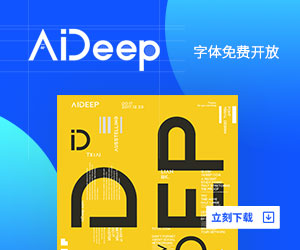WPS Word怎么翻译英文?使用wps编辑word文档怎么快速翻译英文?
WPS Word怎么翻译英文?使用wps编辑word文档怎么快速翻译英文?有很多时候我们用wps打开word文档会遇到一些英文,不认识的话可以使用软件里面的翻译功能进行翻译,也可以将中文翻译为英文,下面系统之家小编来讲讲具体的操作方法。
1、点击审阅
打开文档,找到审阅点击一下。
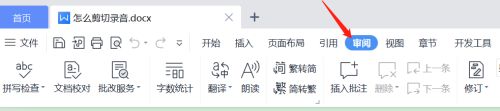
2、点击翻译
如下图所示,点击翻译。
3、选择短句或全文翻译
如下图所示,选择短句翻译或是全文翻译。
4、选择翻译成的语言
如下图所示,选择一个翻译成的语言,点击开始翻译就可以了。
延伸阅读
-
金山WPS AI会员、大会员已超100万!鸿蒙版全端流畅
金山办公披露,目前AI会员、大会员累计年度付费用户数合计已经超过100万,WPS AI也已接入全线产品。金山办公还确认,与华为共同合作推出了WPS鸿蒙版,在全端流畅运行,并支持多平台账号统一、跨端调用
-
“WPS崩了”上热搜:三个月已经崩4次
近日,“WPS崩了”词条登上微博热搜。目前,部分网友反映已恢复正常,部分网友仍未能使用。近期,WPS已经发生不只一次故障。8月21日上午,有网友反映“WPS软件崩了”,相关话题也冲上微博热搜。随后,W
-
WPS文档的保护密码忘记了怎么处理
1、点击表格左上角的“WPS 表格”图标,然后在下拉菜单中选择“选项”;2、在“选项”对话框中,点击“安全性”,WPS表格的密码分为 “打开权限”和“编辑权限”两种,只要把密码全部删除,再点击确定,就
关注公众号:拾黑(shiheibook)了解更多
友情链接:
关注数据与安全,洞悉企业级服务市场:https://www.ijiandao.com/
安全、绿色软件下载就上极速下载站:https://www.yaorank.com/
 关注网络尖刀微信公众号
关注网络尖刀微信公众号随时掌握互联网精彩
内容推荐







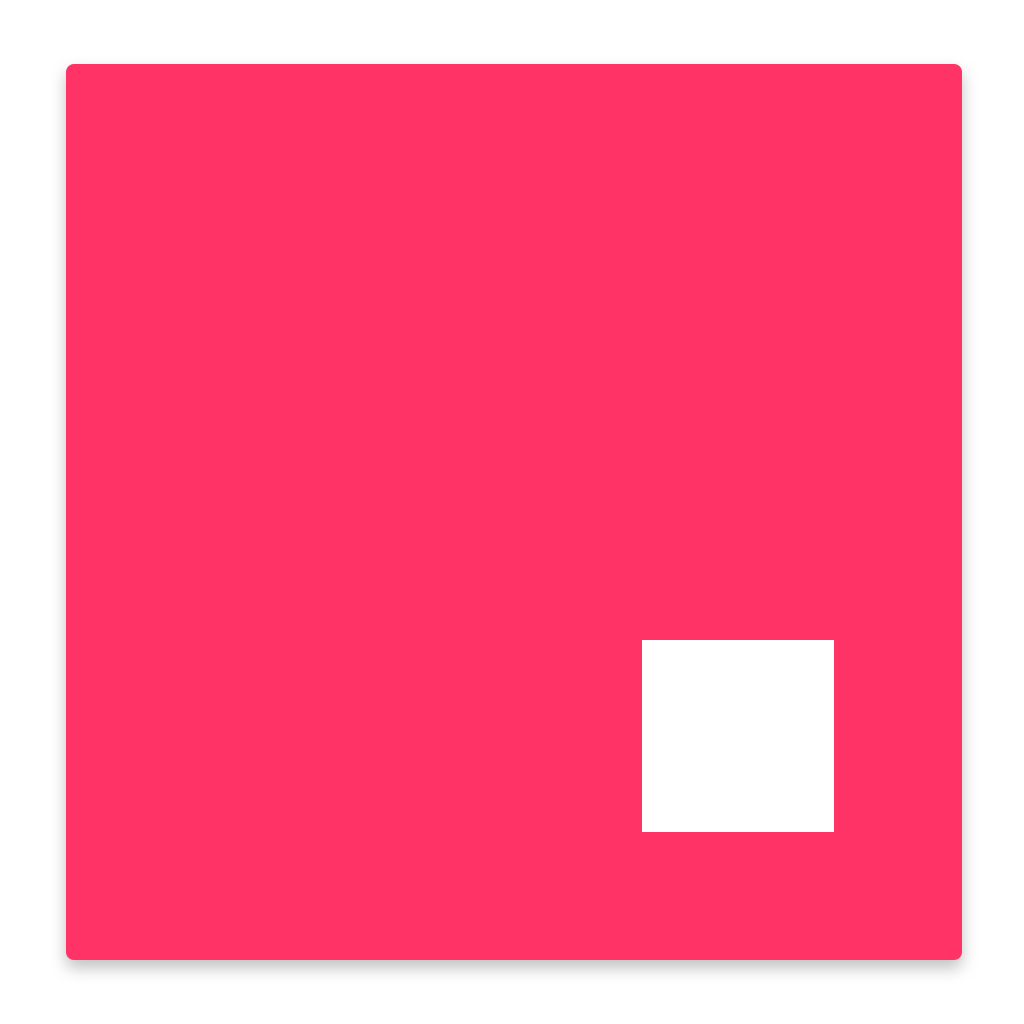 杀毒软件
杀毒软件